फेसबुक बिज़नस पेज कैसे बनाये ?
नमस्ते दोस्तों पिछली पोस्ट में हमने फेसबुक पर अकाउंट कैसे बनाते है यह जाना । आज फेसबुक व्यावसायिक पेज कैसे बनाते है सीखेंगे । फेसबुक अभी भी दुनिया में सबसे लोकप्रिय सोशल मीडिया नेटवर्क है। और 2 बिलियन से अधिक सक्रिय उपयोगकर्ताओं के साथ, यह आपके व्यवसाय को बढ़ावा देने के लिए सबसे अच्छे स्थानों में से एक है ।
यदि आप अपने व्यवसाय के लिए एक फेसबुक पेज बनाने के बारे में सोच रहे हैं, लेकिन आपको यकीन नहीं है कि कहां से शुरू करें, तो मैं आपको यह सिखाने जा रहा हूं कि फेसबुक पर व्यावसायिक पेज कैसे बनाते है ?
Step 1. Facebook Par Personal Account Banaye:-
(१) सर्वप्रथम facebook.com पर जाएँ। आप फेसबुक पर एक व्यावसायिक पेज नहीं बना सकते, जब तक कि आपके पास इससे जुड़ा एक व्यक्तिगत फेसबुक अकाउंट न हो। इसलिए यदि आपके पास पहले से ही एक खाता है, तो बस अपने प्रोफ़ाइल में लॉग इन करें।
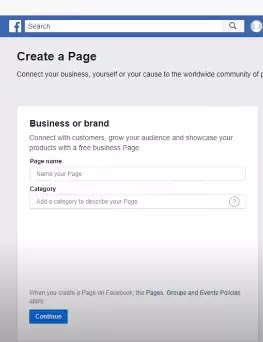 |
| create page |
एक बार जब आप शीर्ष नीली रिबन में लॉग इन कर लेते हैं, + या(create) पर क्लिक करें और पृष्ठ (page) विकल्प चुनें। यह आपको एक स्क्रीन पर ले जाएगा जहां आपको दो श्रेणियों के बीच अपना पेज बनाने का विकल्प दिया जाएगा।
पहली श्रेणी को व्यवसाय या ब्रांड कहा जाता है, आपको इस श्रेणी का चयन करना चाहिए यदि आप किसी भी आकार या प्रकार के व्यवसाय हैं जो सेवाएं या उत्पाद बेचते हैं।
यदि आप एक सार्वजनिक व्यक्ति, एक संगीतकार, एक खेल टीम, या किसी भी प्रकार के संगठन हैं, तो आपको दूसरे विकल्प, सार्वजनिक आंकड़े का चयन करना चाहिए।
चूंकि यह ट्यूटोरियल मुख्य रूप से स्थानीय व्यापार मालिकों पर लक्षित है, इसलिए व्यवसाय या ब्रांड चुनेंगे।
Step 2. Create Facebook Page Name:-
(२) अगला चरण आपके पृष्ठ के लिए एक नाम चुनना है। आज मैं एक काल्पनिक हेयरड्रेसर के लिए एक पेज बनाने जा रहा हूं । अगली चीज़ जो आपको करने की ज़रूरत है वह है सही व्यवसाय की श्रेणी चुनना जो आपके व्यवसाय का सबसे अच्छा प्रतिनिधित्व करती है।
उस पते को जोड़ें जहां आपका व्यवसाय स्थित है। फ़ोन नंबर वैकल्पिक है, इसलिए यह आपके ऊपर है, लेकिन मेरी सलाह इसे जोड़ने की होगी, फिर अगला (Next) पर क्लिक करें। आपका पेज अब सेट हो गया है और सभी को देखने के लिए फेसबुक पर लाइव हैं।
इस स्तर पर। यह बहुत बुरा लगता है और वास्तव में आपके व्यवसाय को बिल्कुल भी प्रतिबिंबित नहीं करता है। इसलिए मैं इसे तब तक अप्रकाशित करने की सिफारिश करूंगा, जब तक कि हम इसे बनाना समाप्त न कर दें।
बस सेटिंग्स पर जाएं। सामान्य टैब में, पृष्ठ दृश्यता (page visibility) चुनें, संपादन पर क्लिक करें, पृष्ठ अप्रकाशित (page unpublished) का चयन करें और save पर क्लिक करें।
फिर आपको एक प्रोफ़ाइल चित्र और एक कवर फ़ोटो जोड़ने के लिए कहा जाएगा। आप canva.com वेबसाइट की मदद से एक अच्छा प्रोफ़ाइल चित्र ( 360 x 360) और एक कवर फ़ोटो बना ले और फेसबुक पेज में अपलोड कर सेव कर दे
Step 3. Create Action Button On Your Business Page:-
(३) चरण तीन, अपने पृष्ठ पर कार्रवाई बटन पर कॉल जोड़ें।
यह आपके ग्राहकों को अपनी वेबसाइट पर जाकर कार्रवाई करने, बुकिंग करने, अपने व्यवसाय के बारे में अधिक जानने और समग्र रूप से अधिक लीड उत्पन्न करने का एक शानदार अवसर है।
आप ऐड बटन पर क्लिक कर आप उपस्थित विभिन्न श्रेणियों में से अपने व्यवसाय के लिए सबसे उपयुक्त एक श्रेणी का चयन करें।
मेरे उदाहरण में, मैं चाहता हूं कि लोग हेयर अपॉइंटमेंट बुक करने के लिए सैलून को सीधे कॉल करें। इसलिए मैं कांटेक्ट अस(contact us) कैटेगरी और कॉल नाउ(call now) का विकल्प चुनने जा रहा हूं,
आप भी अपना फोन नंबर जोड़ें और सेव करें। जिसको भी मेरी सेवा कि जरुरत होगी वह व्यक्ति फ़ोन के द्वारा मुझसे संपर्क कर मेरे अपॉइंटमेंट शेड्यूल कर सकता है।
Step 4. Write on Facebook Page About Your Business:-
(४) चरण संख्या चार अपने व्यवसाय के बारे में विवरण लिखना है।
इसलिए आपके पेज पर सभी संभावित जानकारी भरना महत्वपूर्ण है, क्योंकि इससे आपके ग्राहकों को आपके काम कि स्पेशलिटी तथा व्यवस्था के बारे में पता चलेगा।
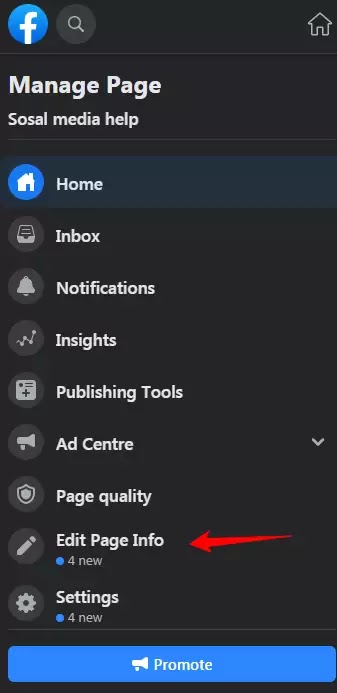 |
| edit page info |
अपने पृष्ठ पर जाएं और बाईं ओर मेनू पर, Edit page Info पर क्लिक करें,तथा पेज की जानकारी संपादित करें और अपने सभी व्यावसायिक विवरण भरें, जिसमें आपके पेज का संक्षिप्त विवरण, आपकी वेबसाइट का पता, आपके व्यवसाय का ईमेल पता, बाकी सब कुछ जो खाली है ।
Step 5. Create Automatic Massaging On Your Facebook Page:-
(५) चरण संख्या पांच यदि आप व्यस्त स्थानीय व्यवसाय के मालिक है तो कुछ स्वचालित संदेशों के साथ आप ऑनलाइन नहीं होने पर भी ग्राहकों के साथ बातचीत कर सकते हैं ।
पहले आप एक बधाई संदेश प्रदर्शित कर सकते हैं कि लोग मैसेंजर पर आपसे पहली बार बातचीत करते हुए देखेंगे।
स्वचालित प्रतिक्रिया लिंक पर जाएं, तत्काल उत्तर बटन पर स्विच करें और अपना संदेश लिखने के लिए संपादन पर क्लिक करें। आप कुछ उत्तरों को स्वचालित भी कर सकते हैं, जो बहुत अच्छा है। एक बार जब आप काम कर लेते हैं, तो सेव (save) पर क्लिक करें
Step 6. Set Facebook Page Menu:-
(६) चरण संख्या छह, अपने पृष्ठ मेनू को कॉन्फ़िगर करें। डिफ़ॉल्ट रूप से, फेसबुक आपके पृष्ठ को बाईं ओर एक मानक नेविगेशन मेनू है इसको आप अपनी आवश्यकताओं और अपने व्यवसाय के अनुसार व्यवस्थित कर सकते हैं। बस अपनी पृष्ठ सेटिंग पर जाएं और टेम्पलेट और टैब विकल्प चुनें।
यदि आप नीचे स्क्रॉल करते हैं, तो आपको अपने वर्तमान मेनू में उपलब्ध डिफ़ॉल्ट विकल्पों की एक सूची दिखाई देगी। ऑर्डर बदलने के लिए बस उस मेनू टैब को खींचें और छोड़ें जिसे आप स्थानांतरित करना चाहते हैं।
मान लीजिए कि मैं अधिक ग्राहकों को लुभाने के लिए ऑफ़र टैब शीर्ष पर चाहता हूं, मुझे बस इतना करना होगा कि घटक को पकड़ें और इसे सबसे ऊपर छोड़ दें। बस अपना पृष्ठ ताज़ा करें, और आप बदलाव देखेंगे।
Step 7. Create & Upload Your Post On Page:-
(७) चरण संख्या सात अपनी पहली पोस्ट प्रकाशित करे । आपका पृष्ठ अब बिल्कुल तैयार है। अब इसका सबसे अधिक समय शुरू करने और कुछ पोस्ट प्रकाशित करने का समय है।
लेकिन इससे पहले कि आप ऐसा करें, याद रखें, इस ट्यूटोरियल की शुरुआत में, हमने इस पृष्ठ को निजी बना दिया है, इसलिए इसे दुनिया के लिए उपलब्ध कराने का समय आ गया है।
एक बार फिर अपने पेज की सेटिंग में जाएं। और सामान्य टैब में, पृष्ठ दृश्यता का चयन करें और संपादित करें (published) पर क्लिक करें, पृष्ठ प्रकाशित विकल्प की जांच करें और परिवर्तनों को सहेजें। अपने पृष्ठ पर वापस जाएं और अपनी पहली पोस्ट प्रकाशित करें।
Step 8. Invite Your Friends On Page For share Your Post:-
(८) चरण संख्या आठ, अपने दोस्तों को आमंत्रित करें और एक URL बनाएं। फेसबुक सुझाव देगा कि आप अपने पेज को लाइक करने के लिए दोस्तों को आमंत्रित करें। जब आप 25 लाइक्स तक पहुंचते हैं, तो आप वह बनाने में सक्षम होंगे।
इसप्रकार हम अपने बिज़नस का व्यावसायिक फेसबुक पेज बना सकते है।
धन्यवाद !
और यह भी पढ़े : ऑनलाइन एजुकेशन पोर्टल


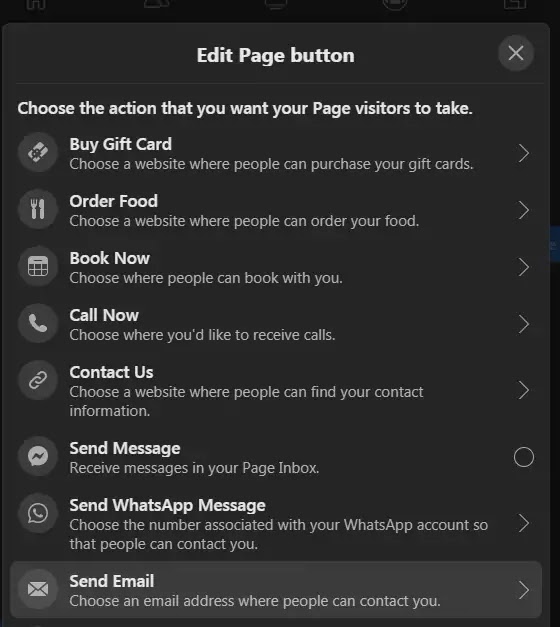
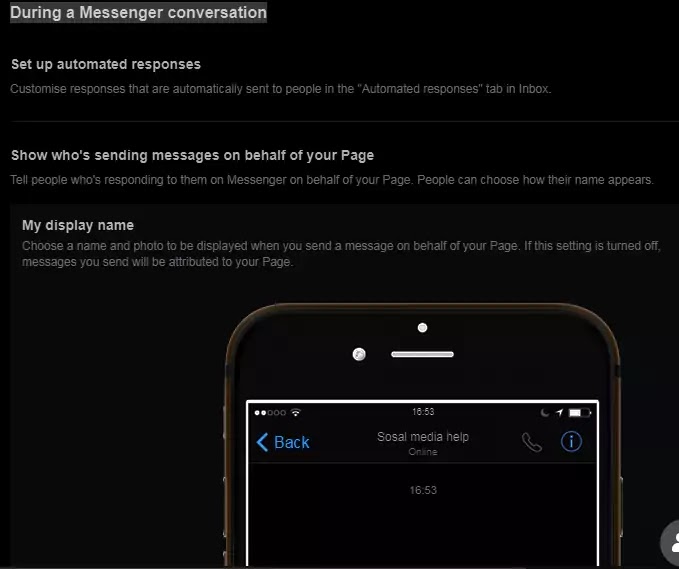
Veru helpfully
मुझे भी अपना फेसबुक पेज बनाना है।
This is good post on Facebook page.
Good